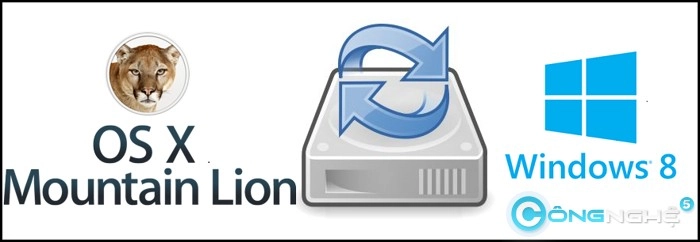
Bước đầu tiên:
Trong Menu File sharing của cả 2 hệ thống hãy đặt tên Workgroup của chúng giống nhau. Nhớ là hoàn toàn giống nhau nhé. Những hệ thống có cùng Workgroup name mới có thể tham gia chia sẻ file ngang hàng với nhau được. Trong Windows bạn có thể thay đổi bằng cách Click chuột phải vào My computer -> Properties -> Advanced System setting -> Computer Name rồi bấm nút Change bên cạnh dòng “To rename this computer or change its domain or workgroup, click change.” Trong Mac bạn làm theo hình dưới.
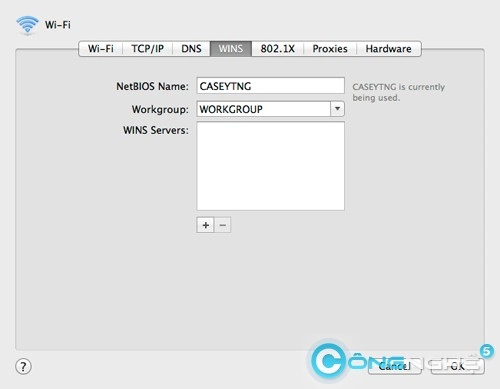
Đặt tên Workgroup lại cho Mac
Bước thứ hai:
Bước này bạn sẽ thực hiện trên hệ thống Mac. Mountain Lion có nhiều hình thức chia sẻ file như sử dụng SMB (Server Message Block – giao thức chia sẻ file sử dụng trong Windows). Trong bước này, bạn sẽ tạo 1 Folder chia sẻ và phân quyền cho những user sử dụng chung. Bạn có quyền cho phép hoặc không cho phép ai ghi dữ liện vào Folder hoặc sửa dữ liệu có sẵn.
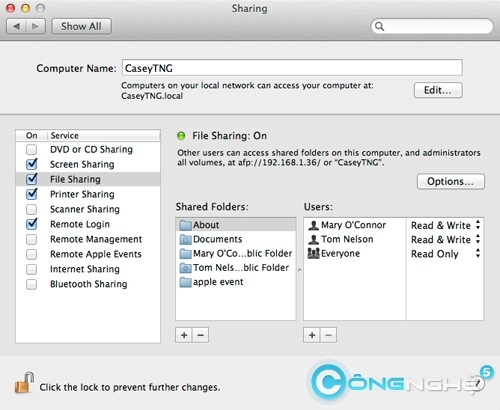
Các tùy chọn File Sharing trên Mac
Bước thứ ba:
Thực hiện xong bước thứ hai thì cơ bản là bạn đã thực hiện xong các bước tinh chỉnh. Giờ chỉ việc sử dụng PC windows 8 để truy cập vào dữ liệu trên máy Mac.
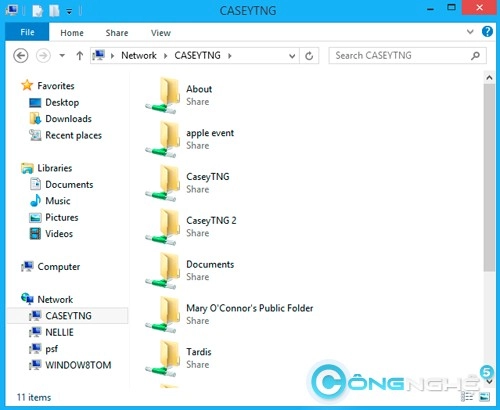
Folder Share đã hiện lên trên Windows 8.
Nếu chưa rõ bạn có thể làm theo video sau:
Chúc bạn thành công!
Có thể bạn quan tâm:
